Judul : CARA SETTING SCAN MESIN FOTOCOPY FUJI XEROX DOCU CENTRE
link : CARA SETTING SCAN MESIN FOTOCOPY FUJI XEROX DOCU CENTRE
CARA SETTING SCAN MESIN FOTOCOPY FUJI XEROX DOCU CENTRE
Kali ini saya akan berbagi bagaimana cara setting scan mesin Fotocopy Fuji Xerox Docu Centre, caranya ikuti langkah di bawah ini
yang pertama Pilih Setup di menu layar fotocopy anda
dan pilih Create FolderAkan muncul layar seperti gambar di baawah ini, jika anda ingin menggunakan Pascode tekan On jika ingin tidak menggunakan Pascode Tekan Off, saya contohkan saja tidak menggunakan Pascode jadi pilih Off kemudian pilih Save.
Selanjutnya akan muncul gambar seperti di bawah ini, pilih folder yang ingin di beri nama sesuai keinginan anda
dan akan tampil gambar seperti di bawah ini kemudian pilih Folder Nama
Contoh saya beri nama Tes dan pilih SAVE
kemudian kembali lagi ke layar utama, di layar utama pilih Store to Folder.
dan akan tampil layar seperti gambar di bawah ini kemudian pilih folder TES dan untuk setting warna , ukuran kertas dan lainnya silahkan otak atik di layar ini.
Setelah itu di coba Scan tempatkan dokumen yang akan di scan di atas mesin fotocopy seperti gambar bawah ini kemudian tekan Star tombol hijau.untuk melihat hasil scannya kita harus browsing melalui Laptop atau PC, buka laptop dan pastikan terkoneksi WIFI yang tersambung dengan mesin Fotocopy, kemudian buka Firefox, Chrome, internet explorer atau apa aja boleh dan ketikkan IP mesin Fotocopy di bar addres firefox jika belum mengetahui IP mesin fotocopy untuk Cara Mengetahui IP Mesin Foto Copy silahkan kunjungi alamat ini klik Disini
setelah anda mengetahui IP mesin fotocopy silahkan ketikan IP nya di bar addres firefox kemudian Enter klik menu Scan dan klik folder Tes, sudah terlihat hasil scan tadi silahkan download hasil scan tersebut caranya beri tanda centang dokumen yang di scan tadi dan klik Retrieve
Terakhir klik filenya untuk mendownload.Semoga Bermanfaat Bagi Anda
Terimakasih.
Demikianlah Artikel CARA SETTING SCAN MESIN FOTOCOPY FUJI XEROX DOCU CENTRE
Sekianlah artikel CARA SETTING SCAN MESIN FOTOCOPY FUJI XEROX DOCU CENTRE kali ini, mudah-mudahan bisa memberi manfaat untuk anda semua. baiklah, sampai jumpa di postingan artikel lainnya.
Anda sekarang membaca artikel CARA SETTING SCAN MESIN FOTOCOPY FUJI XEROX DOCU CENTRE dengan alamat link https://trik-aplikasi-android.blogspot.com/2017/11/cara-setting-scan-mesin-fotocopy-fuji.html



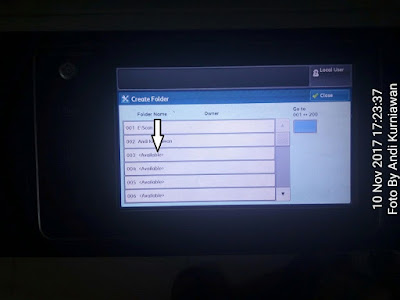








0 Response to "CARA SETTING SCAN MESIN FOTOCOPY FUJI XEROX DOCU CENTRE"
Posting Komentar